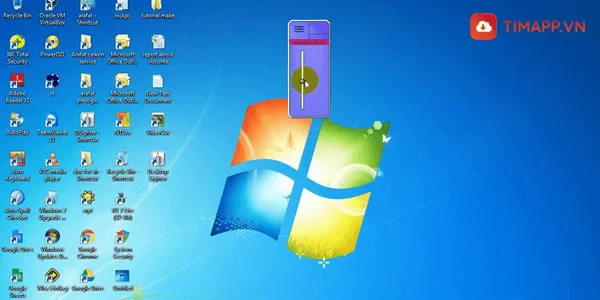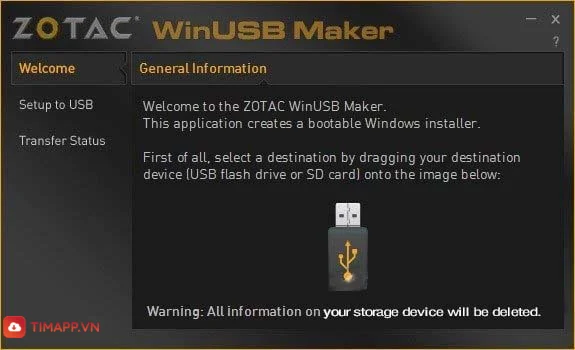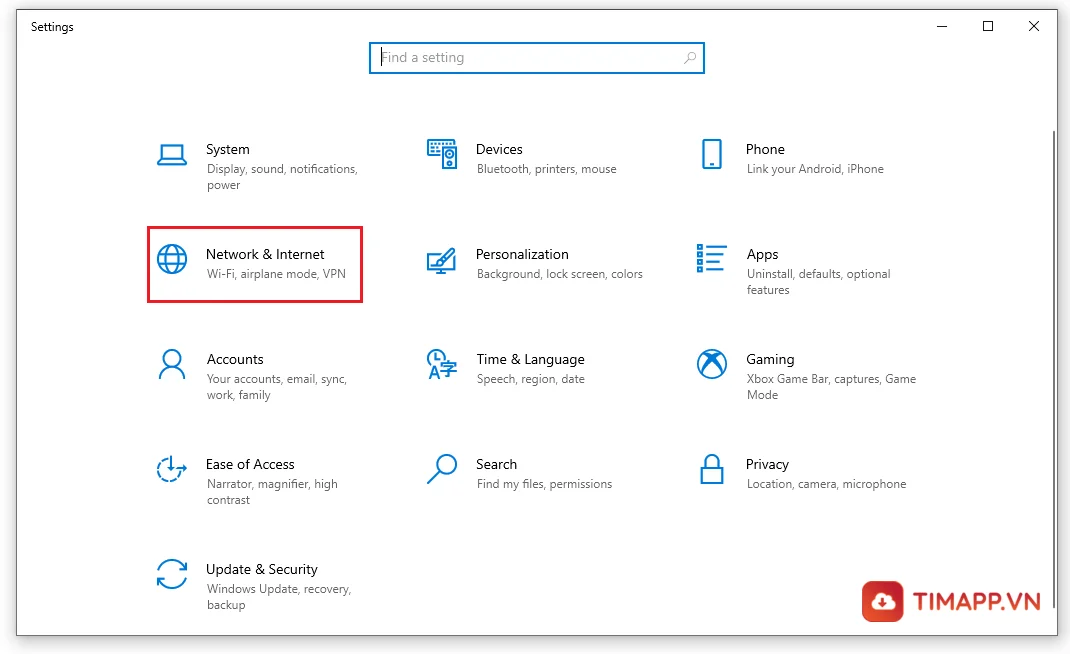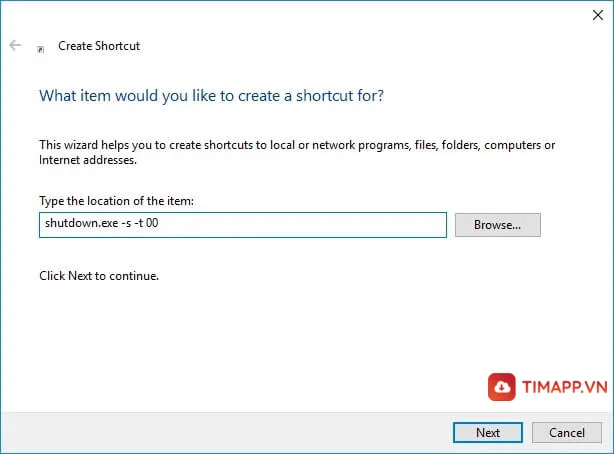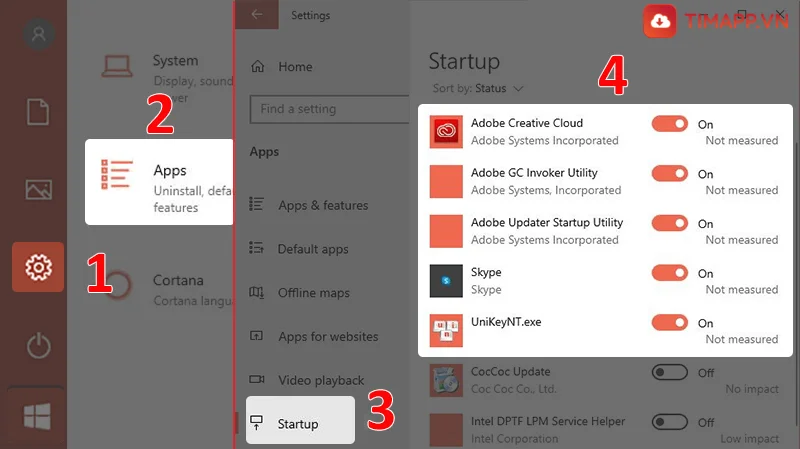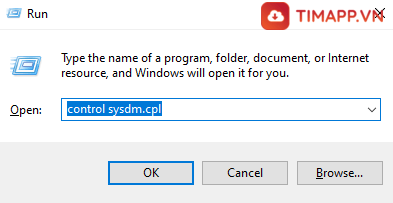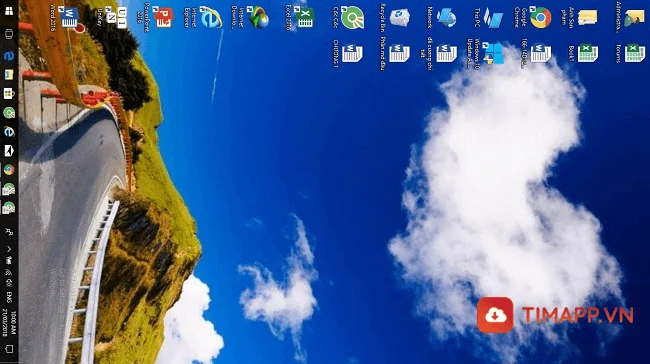Dù đã sử dụng laptop nhiều năm nhưng chắc hẳn có nhiều bạn vẫn còn chưa biết cách cài đặt hình nền máy tính. Nhận biết được điều đó, Timapp.vn đã chắp bút viết nên bài viết này, với hy vọng giúp các bạn thay đổi màn hình nền máy tính một cách dễ dàng, nhanh chóng.
Trong bài viết này chúng tôi sẽ hướng dẫn các bạn cách đặt hình nền máy tính với các hệ điều hành từ Windows 7, 8 cho đến Windows 10. Hãy cùng theo dõi để nắm rõ và thực hiện thành công nhé!
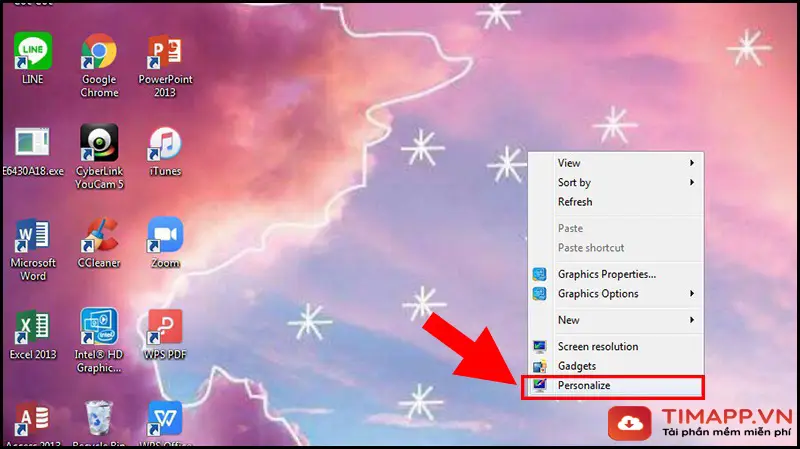
1. Hai cách đặt hình nền máy tính trên Windows 7
Cách 1: Cài hình nền trực tiếp từ hình ảnh
Từ hình ảnh bạn đã tải về, nhấp chuột phải chọn Set as desktop background để tiến hành cài đặt làm hình nền.
Cách 2: Cài hình nền máy tính trong Settings
- Bước 1: Nhấp chuột phải màn hình rồi chọn Personalize.
- Bước 2: Truy cập vào mục Desktop Background.
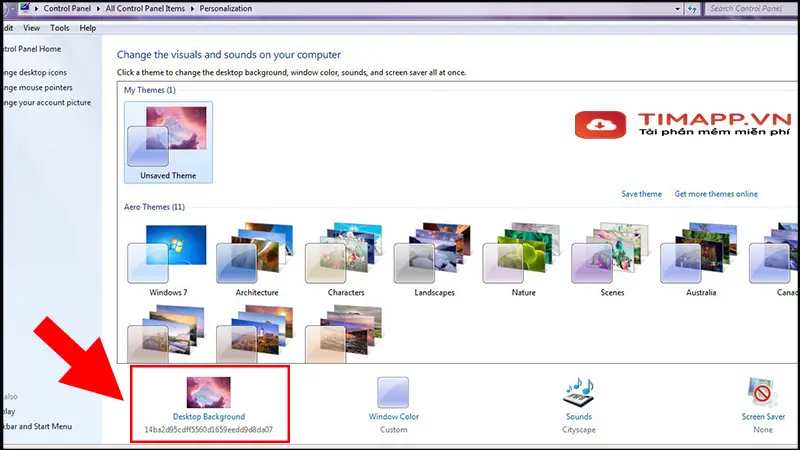
- Bước 3: Tại đây, bạn có thể chọn các hình có sẵn. Hoặc có thể sử dụng hình ảnh của mình bằng cách:
– Click chọn Browse, rồi truy cập vào thư mục có chứa hình ảnh bạn muốn đặt làm hình nền
– Sau đó nhấn Save changes để hoàn tất. Ngoài ra bạn có thể cài đặt thêm các chế độ như: thời gian hiển thị, cân chỉnh hình nền…
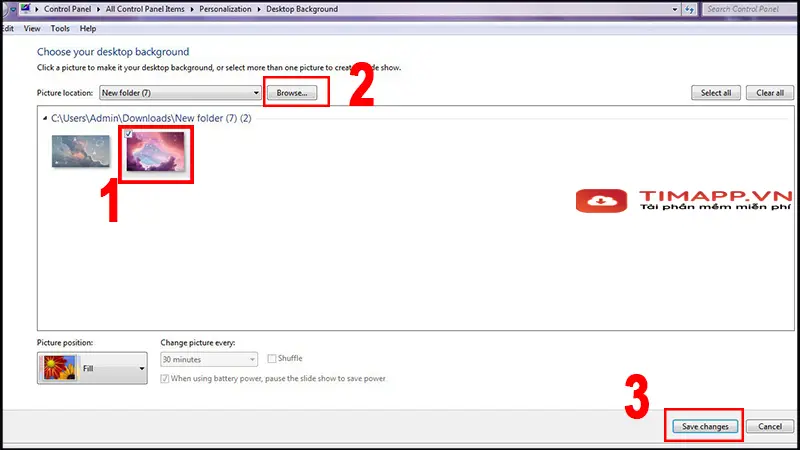
2. Đặt hình nền máy tính trên Windows 8 với hai cách đơn giản
Cách 1: Cài hình nền trực tiếp từ hình ảnh
Nhấp chuột phải vào hình ảnh bạn đã tải về máy -> chọn Set as desktop background để hoàn tất quá trình đặt làm hình nền
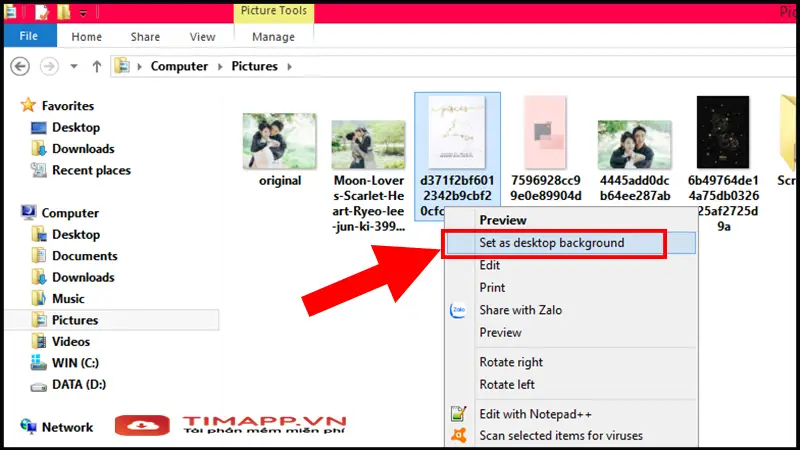
Cách 2: Vào Settings để cài hình nền máy tính
- Bước 1: Chọn Settings bằng cách mở bảng điều khiển nhanh
- Bước 2: Click chuột chọn Personalization.
- Bước 3: Truy cập vào mục Desktop Background.
- Bước 4: Bạn có thể sử dụng hình ảnh có sẵn hoặc tải ảnh lên bằng cách kích chuột chọn Browse, sau đó vào thư mục có chứa hình ảnh bạn muốn đặt làm hình nền. Cuối cùng là nhấn Save changes để hoàn tất.
Bên cạnh đó, bạn cũng có thể cài đặt thêm chế độ cân chỉnh hình nền, chế độ thời gian hiển thị (nếu sử dụng chế độ trình chiếu),…
3. Hai cách cài hình nền máy tính trên Windows 10 nhanh chóng
Cách 1: Cài hình nền trực tiếp từ hình ảnh
Từ thư mục chứa hình ảnh đã tải về máy, bạn nhấn chuột phải vào hình ảnh muốn đặt làm hình nền -> rồi chọn Set as desktop background.
Cách 2: Cài hình nền máy tính trong Settings
- Bước 1: Nhấp chuột phải vào màn hình và chọn Personalize.
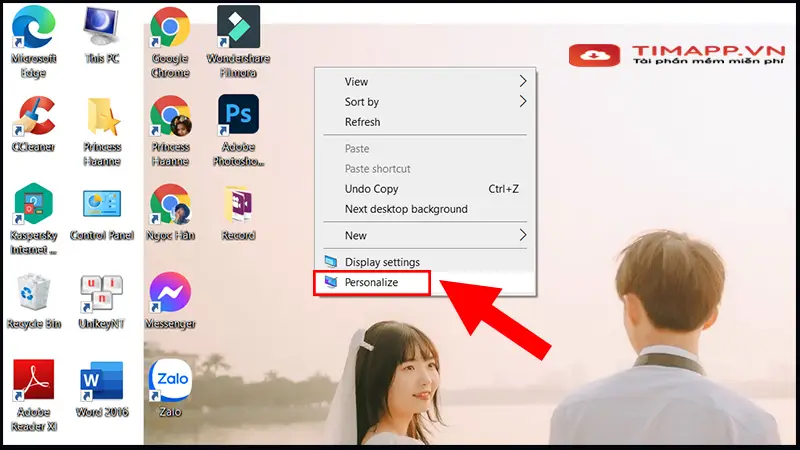
- Bước 2: Đi tới mục Background chọn Picture, rồi chọn hình có sẵn hoặc tải ảnh lên bằng cách nhấn Browse.
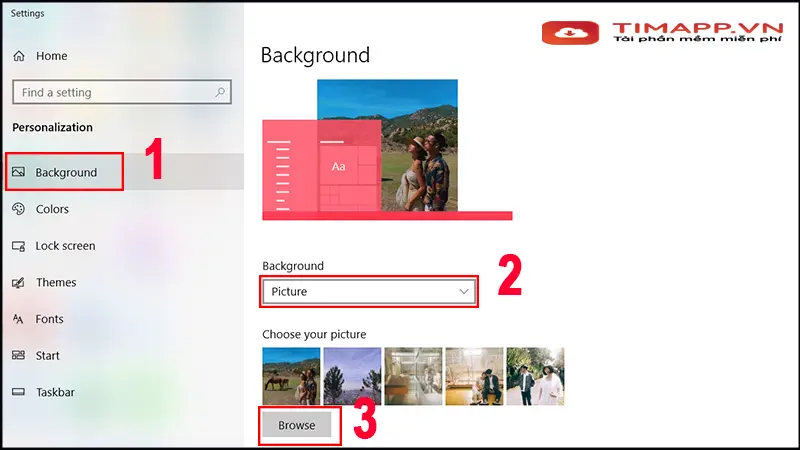
- Bước 3: Tiếp đến là mở thư mục có chứa ảnh bạn muốn đặt làm hình nền. Sau đó chọn bức ảnh đó và nhấn Choose picture để lưu hình nền mới.
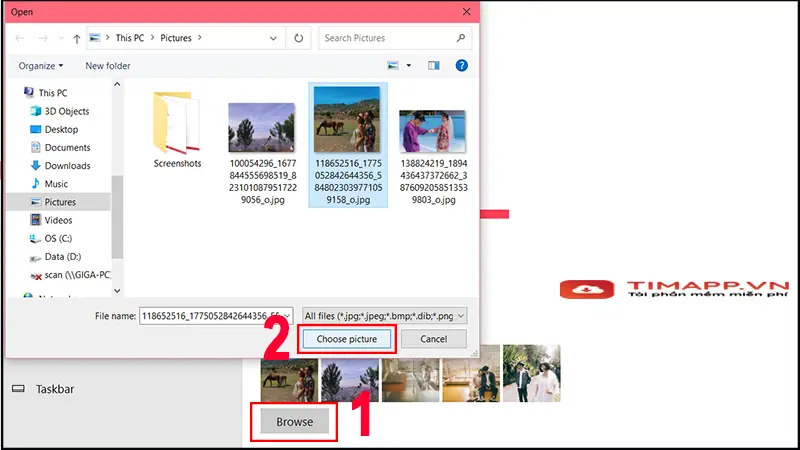
Bài viết trên đây đã hướng dẫn rất chi tiết về cách đặt hình nền máy tính trên Windows 7,8 và 10 với các bước đơn giản, nhanh chóng giúp bạn có thể dễ dàng thực hiện. Hy vọng sẽ giúp cho màn hình máy tính của bạn trở nên sống động sắc nét và tạo được dấu ấn cá nhân. Chúc các bạn thực hiện thành công!
Xem thêm: Mách bạn cách khắc phục lỗi Icon trên Desktop Win 10 đơn giản